一日一日を大切に生きたい岡村です。
discordでストイックな友達5人と
毎日の積み上げを共有し合ってます。
共有を忘れないためにリマインド用の
シンプルなbotを作ったのですが、
遊びで機能を増やしているうちに、
あれおかしいな、
「友達が積み上げを共有する度にポイントがたまり、
一定のポイントを超えると
AIが作った海のイラストに魚が増えていく」botになってしまいました。
アビスリウム楽しいですよね、大好きです。

この機能を実装する際に、
「VertexAI基盤モデルImagenに画像生成をさせ、Google Driveに保存する」
処理が必要になり、
ImagenとGoogle Driveの連携については
まだ記事が少なそうだったので手順を紹介してみます。
Imagen事前準備
Google Cloudから機能を有効にします。
1. ナビゲーションメニュー>APIとサービス>有効なAPIとサービス
の順にクリック
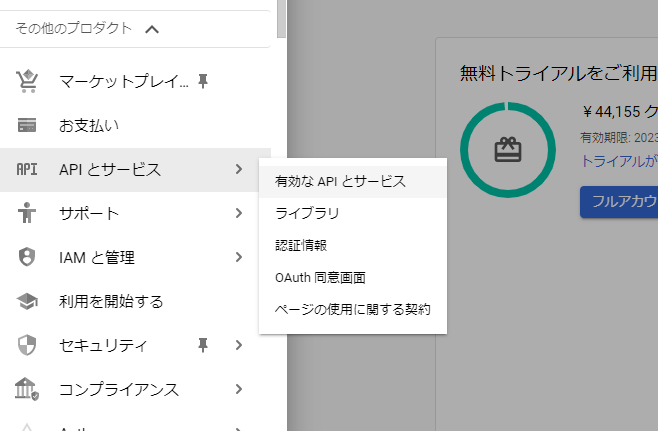
2. APIとサービス>APIとサービスの有効化
の順にクリック
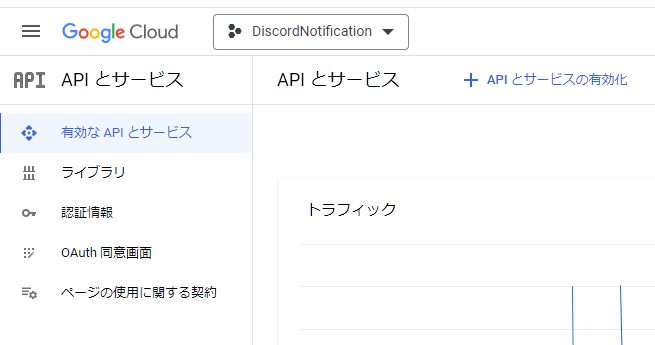
3. 検索ボックス内で「vertex」と入力し、エンター
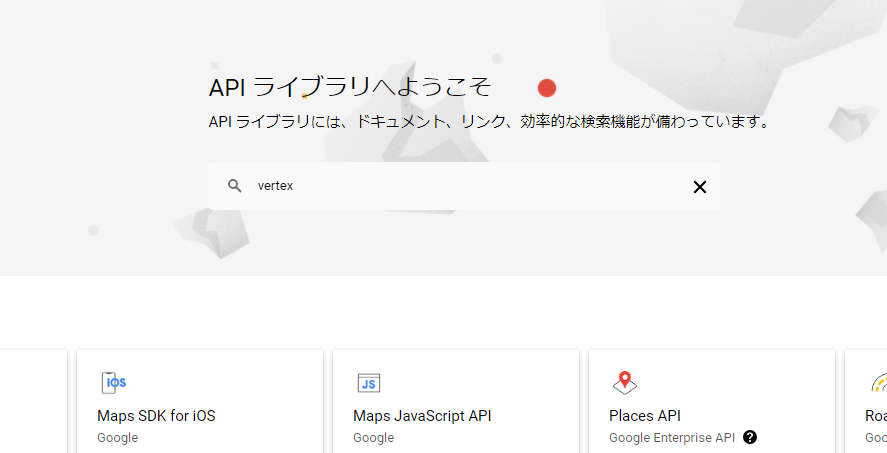
4. 「Vertex AI API」をクリック
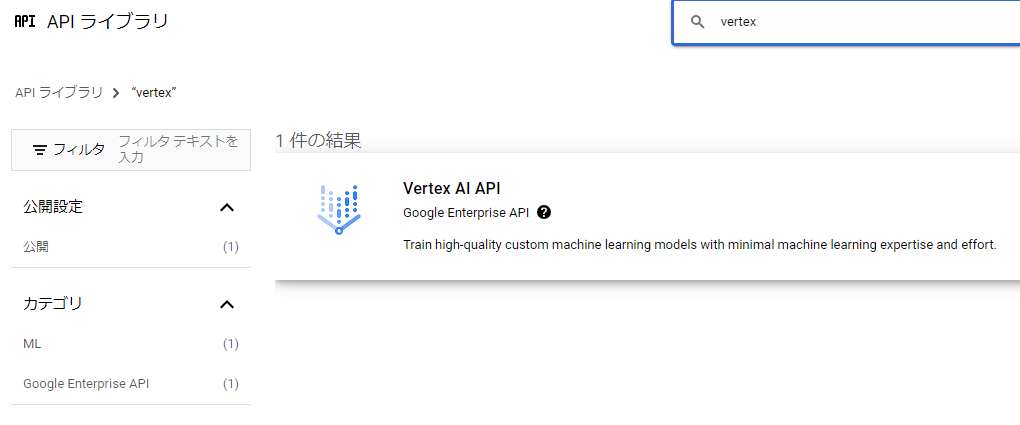
5. 遷移先の画面で「有効にする」をクリック
Google Apps Script事前準備
1. プロジェクトの設定>全般設定>
「appsscript.json」マニフェスト ファイルをエディタで表示する
にチェックを入れる
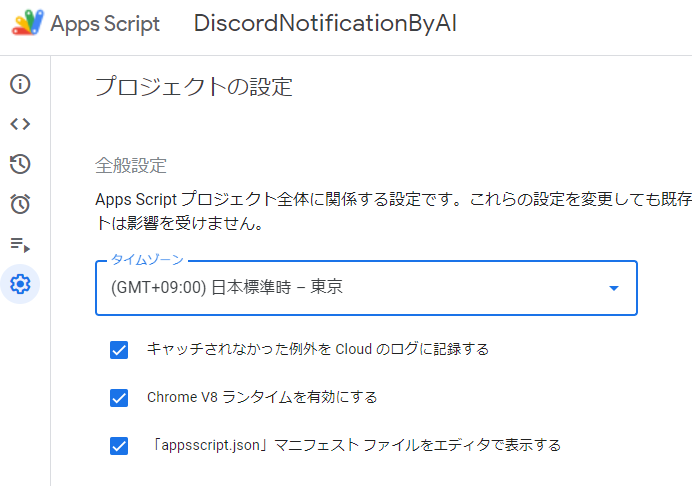
2. エディタ>ファイル>appsscript.json
の順にクリック
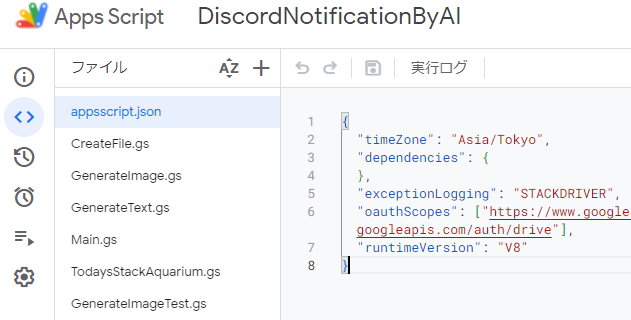
3. 以下をコピペ
{
"timeZone": "Asia/Tokyo",
"dependencies": {
},
"exceptionLogging": "STACKDRIVER",
"oauthScopes": ["https://www.googleapis.com/auth/script.external_request","https://www.googleapis.com/auth/cloud-platform","https://www.googleapis.com/auth/drive"],
"runtimeVersion": "V8"
}
4. プロジェクトの設定>スクリプトプロパティ>スクリプトプロパティを追加
・1つ目
プロパティ:FOLDER_ID
値:画像を落としたいGoogle DriveのフォルダのURL(folders以下)
・2つ目
プロパティ:PROJECT_NUMBER
値:VertexAIを有効化したGoogleCloudPlatformプロジェクトの番号
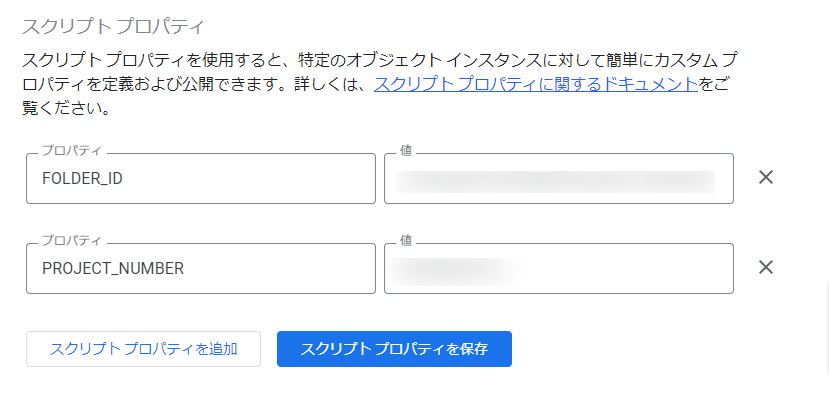
コーディング
任意の名前でスクリプトファイルを新規作成し、以下をコピペ
function main () {
// 生成したい画像の特徴
// 2023-09-30現在、日本語だと関係ない画像が生成されたため英語で
const PROMPT = 'Illustration of the bottom of the sea. There is a rock in the center. ';
const BYTES_BASE64_ENCODED = generateImageByImagen(PROMPT);
// base64でエンコードされた文字列をUTF-8バイト配列にデコード
const DATA = Utilities.base64Decode(BYTES_BASE64_ENCODED);
const CONTENT_TYPE = 'image/png';
const FILE_NAME = 'bottom of sea';
// 画像を落としたいフォルダーのURL
const scriptProperties = PropertiesService.getScriptProperties();
const FOLDER_ID = scriptProperties.getProperty('FOLDER_ID');
const FOLDER = DriveApp.getFolderById(FOLDER_ID);
createFileOnDrive(DATA, CONTENT_TYPE, FILE_NAME, FOLDER);
}
// Imagenで画像生成
function generateImageByImagen(prompt) {
// GoogleCloudPlatformプロジェクトの番号
const SCRIPT_PROPERTIES = PropertiesService.getScriptProperties();
const PROJECT_NUMBER = SCRIPT_PROPERTIES.getProperty('PROJECT_NUMBER');
// VertexAIのAPIのエンドポイントURL
const API_URL = `https://us-central1-aiplatform.googleapis.com/v1/projects/${PROJECT_NUMBER}/locations/us-central1/publishers/google/models/imagegeneration:predict`;
const PAYLOAD = {
"instances": [
{
"prompt": prompt
}
],
"parameters": {
"sampleCount": 1
}
}
// payloadやHTTP通信種別、認証情報をoptionで設定
const options = {
'payload': JSON.stringify(PAYLOAD),
'method' : 'POST',
'muteHttpExceptions': true,
'headers': {"Authorization": "Bearer " + ScriptApp.getOAuthToken()},
'contentType':'application/json'
};
// VertexAIにAPIリクエストを送り、結果を変数に格納
const RESPONSE = JSON.parse(UrlFetchApp.fetch(API_URL, options).getContentText());
return RESPONSE.predictions[0].bytesBase64Encoded;
}
// ドライブに画像を保存
function createFileOnDrive(bytesUTF8Decoded, contentType, fileName, folder) {
const BLOB = Utilities.newBlob(bytesUTF8Decoded, contentType, fileName);
const FOLDER = folder;
FOLDER.createFile(BLOB);
}
コーディングができましたら、Google Apps Script画面上の
「実行」ボタンをクリックしてみてください。
ドライブに画像が保存されているはずです。





今回のサンプルではプロンプト
’Illustration of the bottom of the sea. There is a rock in the center.’
でリクエストしましたが、
もちろんプロンプト次第で生成される画像は変わってきます。
同じプロンプトでも違ったニュアンスの画像が
生成されたりするので面白いです。
いかがでしたでしょうか。
VertexAIは有料ですが、テストでリクエストを投げまくっても
100円ちょっと超えたくらいなので、勉強がてら触ってみるのも良いかもです。
ああ、なんだかお魚を見て癒やされたくなってきましたね。
水族館に行くのか?それとも
“リコリス・リコイル”第4話を見るのか。
また何か作ったら共有します!





